Принтер не пропечатывает часть текста
В этом материале мы собрали все основные возможны причины, по которым принтер не пропечатывает часть текста или некоторые строки. Также неисправность проявляется в виде пропусков или печати через строчку. Наша инструкция поможет быстро определить, почему такое происходит и поможет исправить проблему самому в домашних условиях пользователям без опыта ремонта офисной техники.
Рекомендации применимы к любой модели устройств фирм HP, Canon, Epson и других. Стоит учесть, что проблема больше актуальна у аппаратов, которые используют струйный тип печати. Бывают случаи неприятностей и с лазерными, но реже.
Содержание
- Заканчивается краска или тонер
- Прочистка программным способом
- Засыхание печатающей головки или картриджа
- Неоригинальные расходные материалы
- Изношен фотобарабан
- Переустановка драйвера
Заканчивается краска или тонер
Причина пропусков текста на листах может быть довольно банальной — просто заканчиваются чернила в картриджах.
Есть еще один способ узнать количество оставшегося расходного материала. В настройках программного обеспечения печатающей техники есть соответствующее меню, но не у всех моделей. Этот вариант не идеальный, так как использует не физическую, а программную проверку.
Картридж лазерного принтера можно несколько раз встряхнуть и снова попробовать печатать. Если он стал нормально пропечатывать, то стоит уже сейчас пополнить запас тонера в нем.
Прочистка программным способом
После длительного простоя или недавней заправки головка или сам картридж могли засориться, а потому делают пропуски между строчек. В первую очередь стоит произвести чистку с использованием встроенных средств.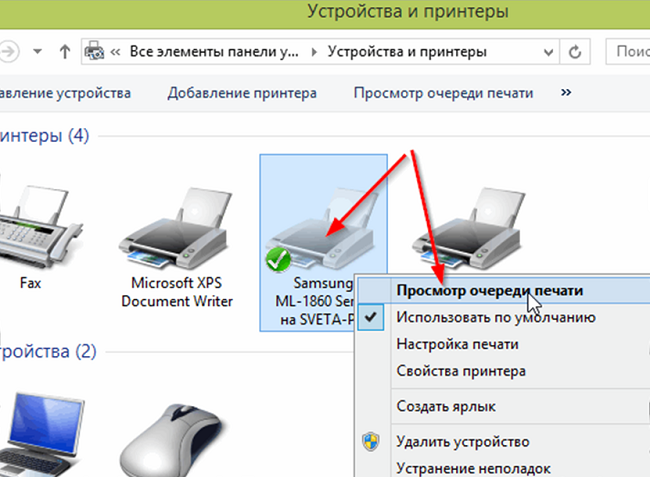 Зайдите через панель управления в раздел с принтерами, выделите свою модель и выберите пункт «Свойства печати». Далее перейдите на закладку обслуживания и запустите «Глубокую очистку». Это можно сделать несколько раз.
Зайдите через панель управления в раздел с принтерами, выделите свою модель и выберите пункт «Свойства печати». Далее перейдите на закладку обслуживания и запустите «Глубокую очистку». Это можно сделать несколько раз.
Засыхание печатающей головки или картриджа
Если предыдущий вариант устранения проблем с пропечатыванием части текста не помог, то, скорее всего, загрязнение более сложное, чем ожидалось. В таких ситуациях стоит попробовать произвести физическую прочистку печатающей головки.
Неоригинальные расходные материалы
Делать заправку нужно только совместимыми чернилами или тонером. В этом стоит убедиться еще до начала процедуры пополнения расходных материалов. Узнать такую информацию можно из технических данных картриджей или самого принтера. Если все же чернильница была пополнена некачественными материалами, то их следует немедленно извлечь и промыть картридж. По возможности и при наличии опыта также можно прочистить принтер.
Идеальный вариант — это использование новых картриджей или оригинальных красителей.
Изношен фотобарабан
Если используется лазерный аппарат, то стоит обратить внимание на состояние фотобарабана. В следствии небрежного поведения с картриджем он мог быть засвечен в некоторых местах (там и будет пропускание строчек) или попросту изношен со временем. Если износ можно определить визуально, то засвет увидеть сложно. Вариант только один — заменить, но старый не выбрасывать.
Переустановка драйвера
Если ничего не помогло, то также стоит попробовать способ с переустановкой драйвера. Старая версия вполне может давать сбои при работе в виде не пропечатывания текста. На сайте производителя принтера найдите раздел поддержки и загрузок.
Выберите, строго подходящий под Вашу модель, операционную систему и ее разрядность, пакет файлов. Эта информация указывается возле каждого драйвера. После скачивания действуйте по такой инструкции.
- Распакуйте архив с «дровами» на один из дисков.
- Зайдите в «Диспетчер устройств» своего ПК через панель управления.

- В списке найдите нужный принтер.
- Выделите его кнопкой мышки.
- Вверху нажмите на иконку «Обновить драйверы».
- В открывшемся окне выберите второй вариант ручной установки.
- Укажите точный путь с распакованному пакету.
Помогла наша инструкция — раскажите друзьям
Струйный или лазерный принтер печатает полосами – способы устранения неполадок « Инструкции « База знаний МногоЧернил.ру
Струйный принтер печатает полосами
Возможные причины проблемы:
- Заканчиваются чернила.
- Дюзы печатающей головки (ПГ) забились засохшими чернилами.
- В печатающую головку попал воздух.
- Сбой в работе механики или электроники самого принтера.
- Если это широкая белая полоса вдоль листа на Canon и проблема возникла в марте 2021 года, вам сюда.
Цветной струйный принтер полосит
1. Проблемы с уровнем чернил. Что можно сделать:
Грешить на уровень чернил следует, когда принтер начал печатать полосы на фотографиях или документах неожиданно. Дело не в чернилах, если: вы совсем недавно меняли или перезаправляли картридж, случился сбой в работе (например, замялась бумага и вы её выдернули из принтера) или с самим принтером что-то случилось (его переворачивали, роняли или был некоторое время на холоде).
Дело не в чернилах, если: вы совсем недавно меняли или перезаправляли картридж, случился сбой в работе (например, замялась бумага и вы её выдернули из принтера) или с самим принтером что-то случилось (его переворачивали, роняли или был некоторое время на холоде).
Проверить уровень чернил программно и заменить картридж.
В меню управления принтером выберите «Обслуживание» или «Сервис». Запустите проверку уровня чернил. Если осталось мало или закончились — замените картриджи.
Визуально проверить уровень чернил в ПЗК (если вы ими пользуетесь) и перезаправить.
В перезаправляемых картриджах реальный уровень чернил может и не совпадать с показаниями счётчика, так что следует извлечь картриджи и визуально оценить уровень чернил. Если их осталось совсем мало, картриджи следует перезаправить.
Проверить работоспособность СНПЧ (для тех, у кого она установлена)
Убедитесь, что в донорных ёмкостях достаточно чернил. Проверьте, не мешает ли что-то поступлению чернил через шлейфы, а также на какой высоте находятся донорные емкости (иногда имеет смысл их приподнять). Если в шлейфы попал воздух, следует удалить его оттуда. Подробнее смотрите в инструкции по удалению воздуха из шлейфов СНПЧ для Epson. Или инструкции для некоторых моделей HP и Canon. Если шлейф забился засохшими чернилами, его следует прочистить или заменить.
Проверьте, не мешает ли что-то поступлению чернил через шлейфы, а также на какой высоте находятся донорные емкости (иногда имеет смысл их приподнять). Если в шлейфы попал воздух, следует удалить его оттуда. Подробнее смотрите в инструкции по удалению воздуха из шлейфов СНПЧ для Epson. Или инструкции для некоторых моделей HP и Canon. Если шлейф забился засохшими чернилами, его следует прочистить или заменить.
Поменять старые чернила (для владельцев ПЗК и СНПЧ)
Вряд ли полосы при печати “внезапно” возникнут из-за старых чернил, но срок годности проверить всё-таки следует.
2. Проблемы с печатающей головкой. Что можно сделать:
Обратить на этот пункт внимание следует в первую очередь, если полосы при печати возникли после долгого простоя принтера (больше недели не печатал, при этом не консервировался). Возникновению проблем с ПГ могут также предшествовать манипуляции с принтером: перенос с места на место, смена или перезаправка картриджей, попытки без соответствующей подготовки “залезть внутрь”.
Запустить “Проверку дюз/сопел”
В меню управления принтером выберете пункт “Проверка дюз” или “Проверка сопел” (зависит от модели принтера). Распечатка тестовой страницы поможет установить причину неисправности и, возможно, даже устранить её программными средствами.
Запустить «Прочистку печатающей головки»
В меню управления принтером выберете пункт ”Прочистка печатающей головки” или “Прочистка сопел”. Запускать её можно несколько раз, но обязательно с паузами в 5-15 минут. Если несколько таких процедур не помогло – приступайте к прочистке сервисной жидкостью.
Промыть печатающую головку (ПГ расположена в картридже)
Если у вас двухкартриджный принтер, то ПГ находится на картридже. Попробуйте промыть её по инструкции (пункт 1), если это не сработало, то картридж придется заменить.
Прочистить печатающую головку сервисной жидкостью (ПГ расположена в принтере)
Способ актуален при сильном засоре или попадании воздуха в печатающую головку.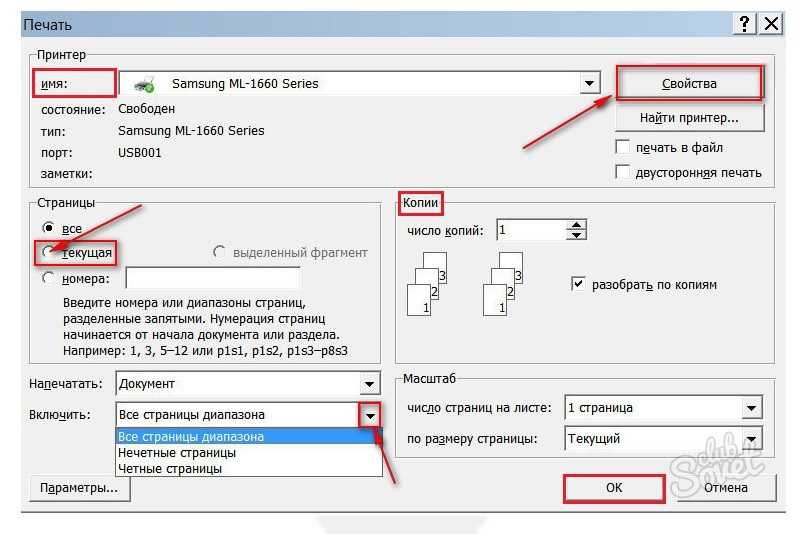 Используйте шприц, чистящую жидкость и безворсовые салфетки, чтобы тщательно прочистить дюзы.
Используйте шприц, чистящую жидкость и безворсовые салфетки, чтобы тщательно прочистить дюзы.
С пошаговым руководством можно ознакомиться в подробной инструкции по прочистке ПГ.
3. Другие сбои в работе принтера.
В подавляющем большинстве случаев, проблема возникновения полос при печати связана с чернилами и печатающей головкой, но иногда — со сбоями в механике принтера. В таком случае, рекомендуем обратиться к специалистам в сервис, так как попытка “залезть внутрь” без специальных знаний может привести к окончательной поломке устройства.
Проблема со считыванием энкодерной ленты.
Энкодерная (растровая) лента — натянутая внутри принтера полоска со штрихами, с помощью которых устройство определяет положение печатающей каретки в пространстве. По случайности на ленту могут попасть чернила или грязь, из-за чего принтер перестанет “видеть” часть штрихов и начнёт “проскакивать” часть листа при печати. В результате, на странице возникнет одна или несколько продольных (вертикальных) полос.
В результате, на странице возникнет одна или несколько продольных (вертикальных) полос.
Проблема, в данном случае, решается очисткой ленты от грязи. Для этого её следует протереть сухой салфеткой. Если не помогло — протереть слегка влажной, а затем уже сухой. Смачивать салфетку следует водой, а не чистящей жидкостью, потому что агрессивная жидкость может повредить штрихи на энкодере и его придётся менять на новый.
Проблемы со считыванием энкодерного диска.
Энкодерный диск — колёсико в боковой части принтера, соединённое зубчатой передачей с двигателем механизма подачи бумаги. На нём тоже есть метки, по которым принтер определяет положение листа при печати. Попадание на него чернил или грязи приведёт к сбоям в считывании и возникновении поперечных полос на отпечатках. Полосы будут возникать на равном расстоянии между друг другом, соответствуя полному обороту диска.
Как и случае с лентой, проблема решается аккуратной очисткой энкодерного диска от загрязнителей.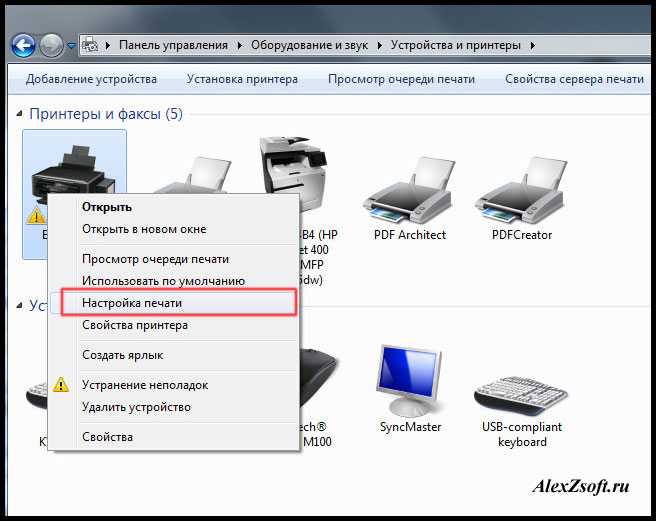
Лазерный принтер печатает полосами
Возможные причины возникновения проблемы:
- Заканчивается тонер.
- Нарушена герметичность картриджа (изношены уплотнители).
- Резервуар для отработанного тонера полон.
- Лезвие установлено неправильно.
- Неисправность магнитного вала или фотобарабана.
- Посторонний предмет в принтере.
- Плохой контакт между фотовалом и магнитным валом.
Способы устранения проблемы:
Для лазерных принтеров причину возникновения проблемы можно установить по характеру полос на отпечатках.
Полосы на отпечатках возникают в случайных, разных местах, возможны кляксы.
Вероятно, нарушена герметичность картриджа. Извлеките его из принтера и проверьте, не сыпется ли тонер. Убедитесь, что все уплотнительные резинки на месте. Негерметичный картридж следует заменить на новый.
Полосы и кляксы при печати, если картридж не герметичен
Случайно расположенные полосы при печати
Полосы состоят из маленьких точек.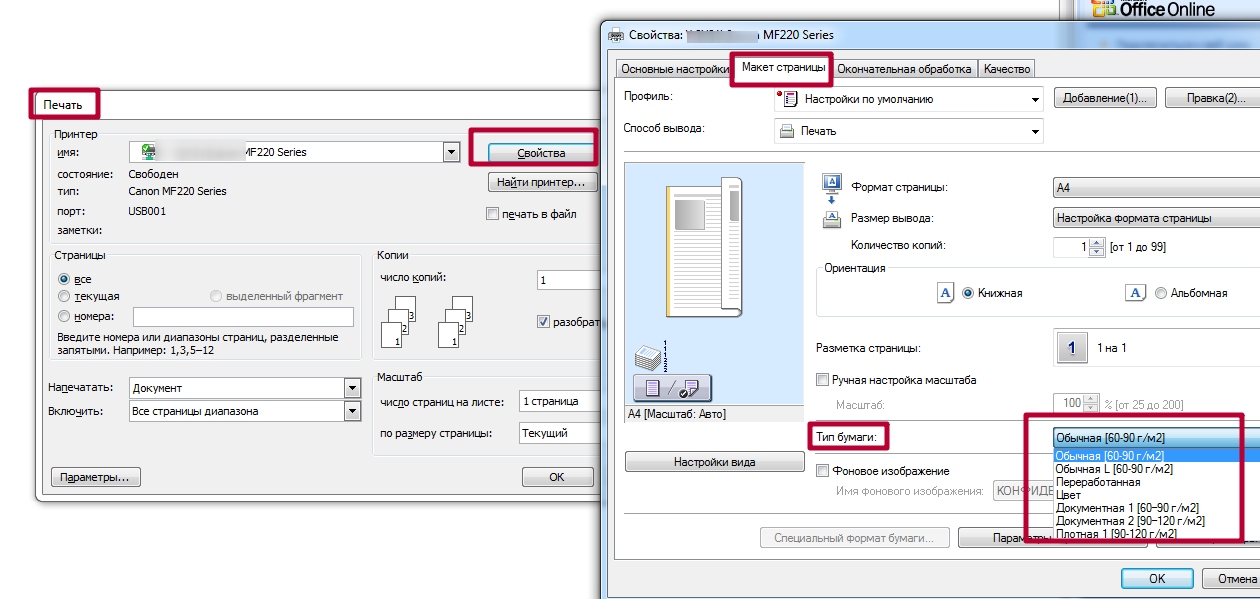
Причин может быть несколько: картридж неправильно заправлен, забит резервуар отработанного тонера или почему-то неверно установлено дозирующее лезвие.
Помогут: перезаправка картриджа тонером, очистка резервуара и правильная установка лезвия, соответственно.
Полосы точками на ксерокопии паспорта
Не пропечатанные полосы вдоль листа
Если с каждым листом непропечатанные области понемногу увеличиваются, в картридже заканчивается тонер. Если нет, – на фотовал картриджа попал посторонний предмет. Проверьте уровень тонера и перезаправьте картридж, если потребуется. Если дело не в отсутствии порошка — проверьте вал и удалите посторонние предметы.
Белые полосы при печати
По краю отпечатка проходит волнистая тёмная полоса
Дело, скорее всего, в фотобарабане. Он износился (это процесс начинается с краев), либо вовсе вышел из строя.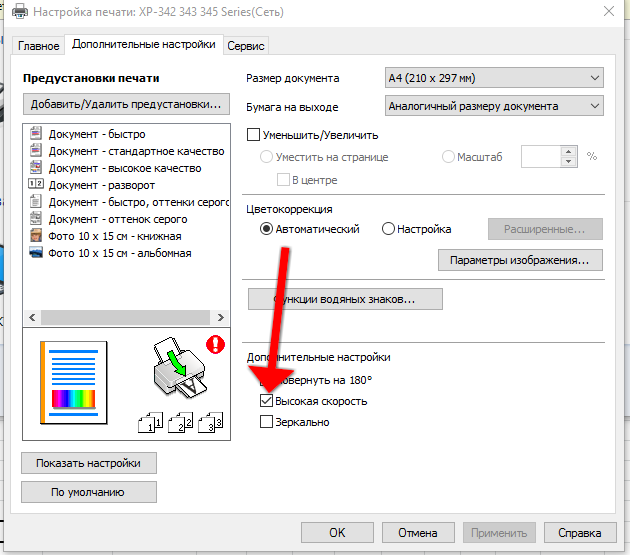 В таком случае надо заменить фотобарабан в картридже, либо картридж целиком.
В таком случае надо заменить фотобарабан в картридже, либо картридж целиком.
«Волны» по бокам страницы при проблемах с фотобарабаном
Тёмные полосы поперек листа на равном расстоянии друг от друга
Возможно, это лишь переполнение резервуара с тонером. Следует проверить его и правильность заправки картриджа в целом.
Если не помогло, то скорее всего нарушен контакт между магнитным валом и фотобарабаном. Третья возможная причина – износ магнитного вала (его следует заменить).
Горизонтальные чёрные полосы от неисправного зарядного вала
Мой принтер печатает полосы | Малый бизнес
Элизабет Мотт
Настольные принтеры содержат сложные комбинации постоянно движущихся частей и расходных материалов, предназначенных для периодической замены. Когда ваш офисный принтер выдает изображения с полосами поперек или вдоль страниц, вы тратите впустую бумагу и расходные материалы, пока не диагностируете проблему. Направление устранения неполадок зависит от типов дефектов вывода, которые вы видите, и от типа используемого принтера.
Направление устранения неполадок зависит от типов дефектов вывода, которые вы видите, и от типа используемого принтера.
Печатающая головка для струйных принтеров
Струйные принтеры нагревают крошечные сопла или подают к ним электрический ток, чтобы изменить их форму, заставляя чернила попадать на страницу. Если вы видите пропуски на отпечатке или горизонтальные полосы поперек него, возможно, в печатающей головке засорились сопла. Струйные принтеры плохо переносят время простоя, а вашему может потребоваться несколько циклов очистки головки, чтобы удалить засохшие чернила. Если дефекты на выходе нарушают появление вертикальных линий в содержимом страницы, возможно, печатающей головке требуется повторное выравнивание. Как при очистке, так и при повторном выравнивании расходуется часть установленных чернил, особенно если ваше оборудование требует глубокой очистки или нескольких циклов регулировки.
Лазерный тонер или принт-картридж
Лазерные принтеры создают целую страницу содержимого за раз, перенося тонер на бумагу с вращающегося барабана и расплавляя тонер с помощью нагревательного устройства.
 Барабан либо является частью картриджа с тонером, либо устанавливается как отдельный расходный материал. В любом случае царапины на его светочувствительной поверхности могут привести к появлению полос или линий на отпечатке. Большинство картриджей имеют подпружиненную шторку, которая открывается, когда вы вставляете расходный материал в принтер. Если вы вытащите картридж и осторожно откроете затвор, стараясь не касаться барабана или чего-либо еще внутри картриджа, вы можете увидеть царапины на поверхности. Чтобы исключить расходные материалы как источник проблем, замените картридж и повторите печать страницы документа.
Барабан либо является частью картриджа с тонером, либо устанавливается как отдельный расходный материал. В любом случае царапины на его светочувствительной поверхности могут привести к появлению полос или линий на отпечатке. Большинство картриджей имеют подпружиненную шторку, которая открывается, когда вы вставляете расходный материал в принтер. Если вы вытащите картридж и осторожно откроете затвор, стараясь не касаться барабана или чего-либо еще внутри картриджа, вы можете увидеть царапины на поверхности. Чтобы исключить расходные материалы как источник проблем, замените картридж и повторите печать страницы документа.
Лазерный фьюзер
Тонер состоит из смеси измельченного пластика и красителей. Чтобы наклеить его на бумагу, лазерные принтеры используют нагревательный элемент, называемый фьюзером, который расплавляет тонер, когда бумага проходит через ролики фьюзера. Если тонер затвердевает на термоэлементе или его ролики повреждены, вы можете увидеть неожиданные вертикальные линии на отпечатке.
 Для диагностики линий, образующих повторяющийся узор, вы можете найти линейку повторяющихся дефектов, опубликованную производителем принтера для вашей модели оборудования. Этот документ идентифицирует источник меток на странице по их расположению относительно положения роликов и других компонентов механизма печати. Некоторые производители делают эти руководства по обслуживанию доступными только для технических специалистов.
Для диагностики линий, образующих повторяющийся узор, вы можете найти линейку повторяющихся дефектов, опубликованную производителем принтера для вашей модели оборудования. Этот документ идентифицирует источник меток на странице по их расположению относительно положения роликов и других компонентов механизма печати. Некоторые производители делают эти руководства по обслуживанию доступными только для технических специалистов.
Грязный принтер
Несвязанный тонер, попадающий внутрь лазерного принтера, может попасть на его ролики или другие движущиеся части и перенестись на отпечаток в виде полос, дорожек или линий. Многие следы роликов образуют характерный рисунок «следов шин» вдоль каждого листа в направлении движения бумаги через принтер. Устранение этих дефектов требует двухэтапного подхода. Отслеживание источника рассеянного тонера может привести к протекающему картриджу, который постепенно загрязняет вашу машину, или к разовой аварии, вызванной попыткой перепечатать страницу с другой машины, которая плавится при более низкой температуре, чем использует ваш принтер.
 Для очистки устройства может потребоваться обращение в сервисную службу, в зависимости от вашего опыта и конструкции вашего принтера.
Для очистки устройства может потребоваться обращение в сервисную службу, в зависимости от вашего опыта и конструкции вашего принтера.
Ссылки
- Пенсильванский университет Индианы: часто задаваемые вопросы о принтерах
- InkGuides.com: Проблемы печати Черный и белый HP LaserJets
- Dell: устранение неполадок принтера
- Калифорнийский университет в Сан-Диего Blink: устранение неполадок лазерного принтера
- MindMachine: Неисправности лазерных принтеров
- База знаний службы информационных технологий Университета Индианы: Руководство по устранению неполадок принтеров
- Isaac Newton Group of Telescopes: Решение проблем с принтерами
- Silicon Sam’s Technology Resource: Ресурсы по устранению неполадок и ремонту принтеров и копировальных аппаратов 900 900
- Стив Берроуз: Книга о лазерных принтерах: общие проблемы с лазерными принтерами
- Почему мой принтер печатает строки?
- Печатающая головка не выровнена
- Принтер не может перевести заказ печати
- Проблема с чернилами в принтере
- Всегда запускайте тестовую страницу принтера после устранения неполадок
Writer Bio
Элизабет Мотт пишет с 1983 года.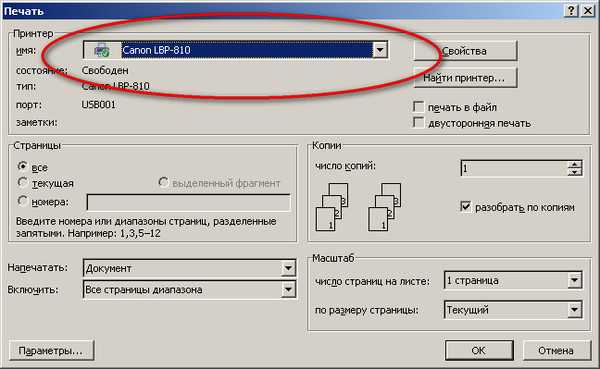 Мотт имеет большой опыт написания рекламных текстов для всего: от кухонной техники и финансовых услуг до образования и туризма. Она имеет степень бакалавра искусств и магистра искусств по английскому языку Университета штата Индиана.
Мотт имеет большой опыт написания рекламных текстов для всего: от кухонной техники и финансовых услуг до образования и туризма. Она имеет степень бакалавра искусств и магистра искусств по английскому языку Университета штата Индиана.
Почему мой принтер печатает строки? (4 общие причины)
Хуже всего то, что никогда не знаешь, когда он ударит.
Вы используете принтер так же, как и всегда – так же, как всегда (может быть, четыре года), и вдруг проекты печати начинают идти боком.
Сначала вы замечаете пару тонких линий на «фоне» ваших документов.
Но прежде чем вы это осознаете, линии становятся все более головной болью, более отчетливыми и даже портят ваши печатные проекты.
Какой кошмар, правда?
К счастью, с помощью этого подробного руководства вы сможете определить наиболее распространенные причины, по которым ваш принтер выдает неожиданные строки, и способы их устранения! Давайте приступим.
Содержание
Почему мой принтер печатает строки?
Соединение с принтером разорвано
Хотите верьте, хотите нет, но одна из наиболее распространенных причин, по которой ваш принтер решил сломаться и начать печатать нечетные строки, — это , потому что он разорвал соединение с устройством, с которого печатал .
В прошлом это не было такой уж распространенной проблемой — в основном потому, что принтеры 15 или 20 лет назад в основном подключались непосредственно к одному устройству, с которого они могли печатать.
Сегодня, однако, нет ничего более далекого от истины.
Почти все современные принтеры, включая бюджетные варианты, поставляются прямо с завода с подключением Wi-Fi (как минимум), а иногда даже Bluetooth. 9. Но это также означает, что они особенно склонны к разрыву соединений, когда проект почти мгновенно превращается в просто набор волнистых линий на странице.
Если это произойдет с вами, хорошо перепроверить безопасность соединения и вернуться к проводному соединению. Вы почти полностью избавитесь от этой проблемы.
Печатающая головка не выровнена
Это может быть наиболее распространенной причиной того, что ваш принтер выдает только странные строки вместо текста или изображений, которые вы ожидаете от него напечатать.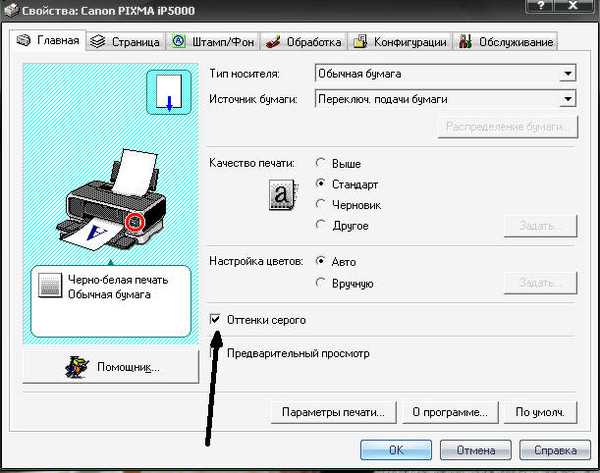
Обычно можно диагностировать смещение печатающей головки , если вы видите нечетные , непоследовательные , а иногда даже полосы , полосы и нежелательные линии , блуждающие по всей странице.
Головки принтера обычно не выходят из строя (по крайней мере, на новых принтерах), но это не невозможно. Хуже всего то, что вывести головки принтера из строя может что угодно, в том числе неправильная установка новых чернильных картриджей или даже их неполная установка.
Этого достаточно, чтобы свести с ума кого угодно.
Однако, если вы имеете дело с этой основной проблемой, перестройка довольно проста (а также полностью автоматизирована).
Все, что вам нужно сделать, это запустить либо диагностические инструменты вашего принтера (входящие в состав программного обеспечения принтера), либо войти в настройки печати на вашем компьютере .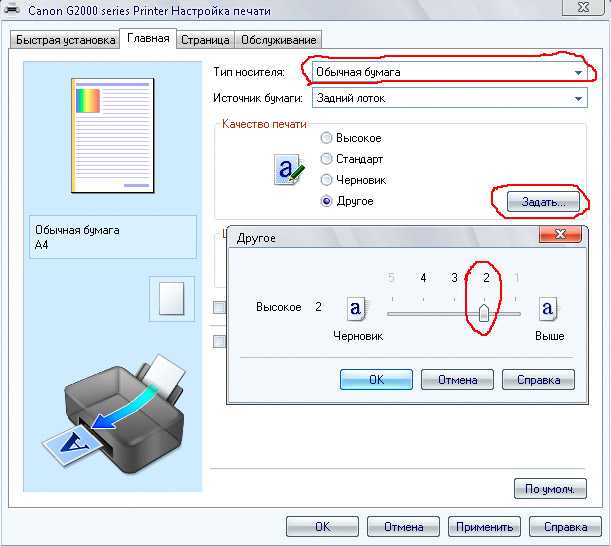 Используйте инструмент выравнивания , следуйте подсказкам на экране , а затем дайте принтеру начать работу .
Используйте инструмент выравнивания , следуйте подсказкам на экране , а затем дайте принтеру начать работу .
Прежде чем вы это узнаете, вы вернетесь в выравнивание и снова будете качаться и катиться.
Принтер не может перевести заказ на печать
Легко воспринимать окружающие нас технологии как нечто само собой разумеющееся.
Что касается технологий, то мы живем в одни из самых захватывающих периодов в истории человечества. Каждый день кажется, что происходит новый большой прорыв, который в прошлом был бы на первых полосах газет, но сегодня это просто пожимание плечами.
Возьмем, к примеру, современные струйные и лазерные принтеры высокого качества.
Это настоящие чудеса современности, способные выполнять молниеносные, высокоточные и последовательные задания на печать, к которым даже принтеры 15, 20 или 30 лет назад не могли приблизиться.
Еще более невероятным, однако, является то, что принтеры работают, «интерпретируя» данные, отправленные с множества различных устройств, а затем распечатывая их на основе этой интерпретации.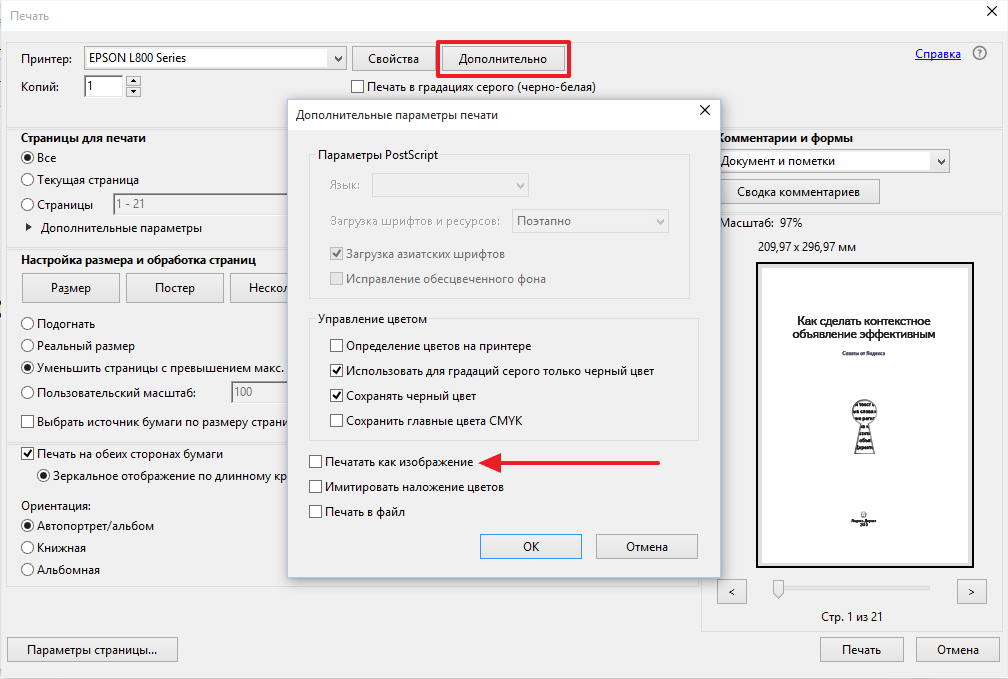
Как и следовало ожидать, иногда сообщение о том, что вы хотите напечатать, теряется при переводе где-то в строке и вызывает сбой в работе принтера .
В этом случае вы обычно видите строк , забавные символы , странный формат или целый ряд других печатных «странностей». Вы сможете заметить это сразу, даже с небольшим опытом.
Иногда все, что вам нужно сделать, чтобы исправить это, это повторно отправить файл, который вы хотите распечатать . Иногда вам нужно отправить этот файл с другого устройства или устройства другого типа.
Тем не менее, время от времени принтеру потребуется обновить программное обеспечение или драйверы (или выполнить откат), чтобы снова начать работу. Это не займет много времени, но может немного раздражать.
Проблема с чернилами в принтере капот».
Использование OEM-картриджей обычно позволяет избежать этой проблемы , но с учетом стремительного роста цен на чернила (на сегодняшний день это одна из самых дорогих жидкостей на единицу объема на планете) многие люди пытаются найти способы сократить расходы, не срезая углы.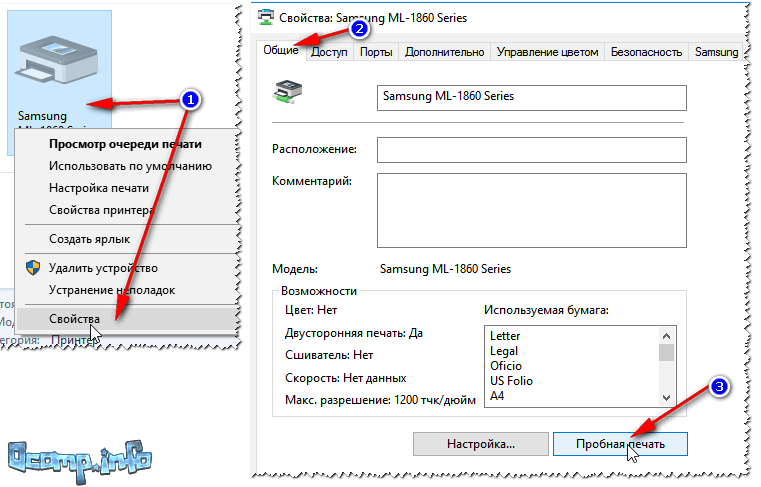
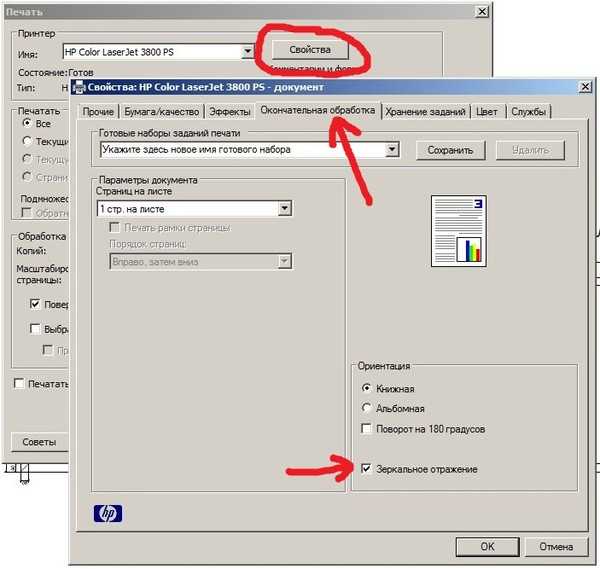
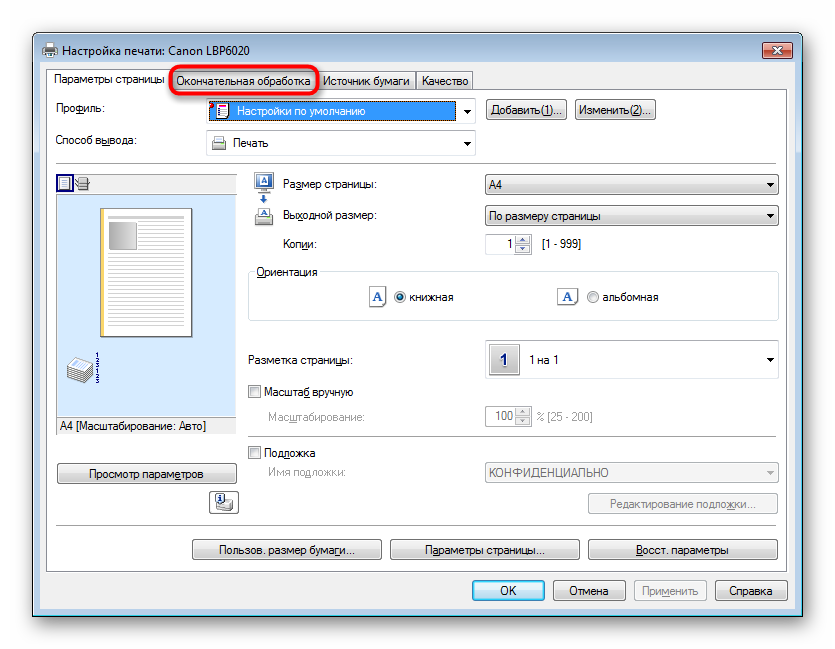
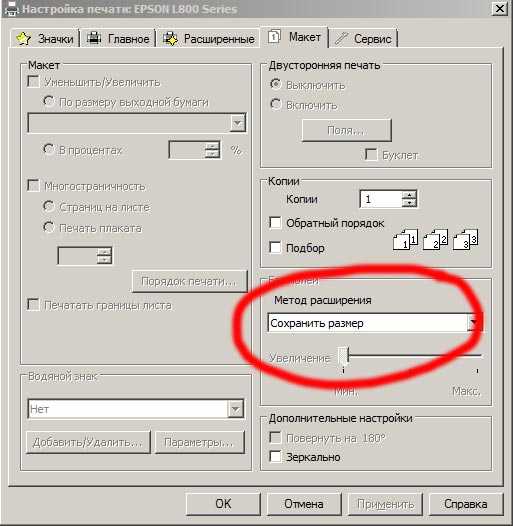 Барабан либо является частью картриджа с тонером, либо устанавливается как отдельный расходный материал. В любом случае царапины на его светочувствительной поверхности могут привести к появлению полос или линий на отпечатке. Большинство картриджей имеют подпружиненную шторку, которая открывается, когда вы вставляете расходный материал в принтер. Если вы вытащите картридж и осторожно откроете затвор, стараясь не касаться барабана или чего-либо еще внутри картриджа, вы можете увидеть царапины на поверхности. Чтобы исключить расходные материалы как источник проблем, замените картридж и повторите печать страницы документа.
Барабан либо является частью картриджа с тонером, либо устанавливается как отдельный расходный материал. В любом случае царапины на его светочувствительной поверхности могут привести к появлению полос или линий на отпечатке. Большинство картриджей имеют подпружиненную шторку, которая открывается, когда вы вставляете расходный материал в принтер. Если вы вытащите картридж и осторожно откроете затвор, стараясь не касаться барабана или чего-либо еще внутри картриджа, вы можете увидеть царапины на поверхности. Чтобы исключить расходные материалы как источник проблем, замените картридж и повторите печать страницы документа.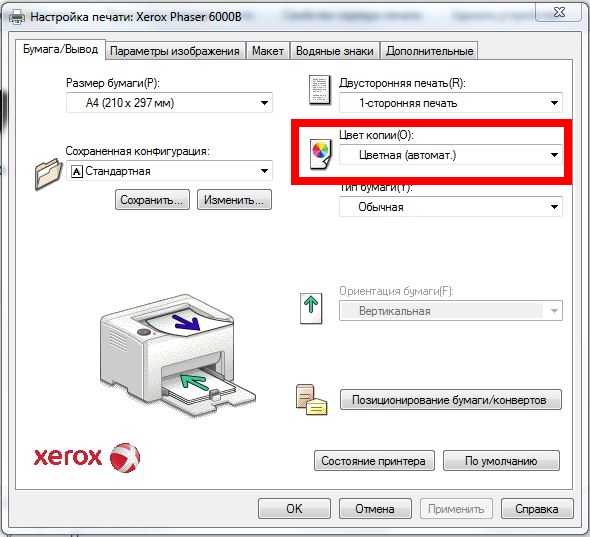 Для диагностики линий, образующих повторяющийся узор, вы можете найти линейку повторяющихся дефектов, опубликованную производителем принтера для вашей модели оборудования. Этот документ идентифицирует источник меток на странице по их расположению относительно положения роликов и других компонентов механизма печати. Некоторые производители делают эти руководства по обслуживанию доступными только для технических специалистов.
Для диагностики линий, образующих повторяющийся узор, вы можете найти линейку повторяющихся дефектов, опубликованную производителем принтера для вашей модели оборудования. Этот документ идентифицирует источник меток на странице по их расположению относительно положения роликов и других компонентов механизма печати. Некоторые производители делают эти руководства по обслуживанию доступными только для технических специалистов. Для очистки устройства может потребоваться обращение в сервисную службу, в зависимости от вашего опыта и конструкции вашего принтера.
Для очистки устройства может потребоваться обращение в сервисную службу, в зависимости от вашего опыта и конструкции вашего принтера.
Ваш комментарий будет первым